苹果电脑的文件管理在哪里找到 苹果笔记本的文件管理器在哪里打开
更新时间:2024-02-19 08:57:35作者:xtliu
苹果电脑的文件管理器主要是通过Finder来实现的,Finder是苹果操作系统中的一个重要工具,它可以帮助用户轻松地浏览、查找和管理电脑中的文件和文件夹。要打开Finder,只需点击屏幕左上角的蓝色笑脸图标,或者使用快捷键Command+空格键,然后输入Finder即可。一旦打开了Finder,用户就可以在左侧的侧边栏中看到各种常用的文件夹,如文稿、下载、音乐等,并可以通过点击这些文件夹来进一步管理和查看其中的文件。Finder还具有搜索功能,用户可以在右上角的搜索栏中输入关键词,快速找到所需的文件。苹果电脑的文件管理器Finder是一个强大而方便的工具,可以帮助用户高效地管理和查找电脑中的文件。
具体方法:
1.点击图一的图标,此时打开就是文件管理器。
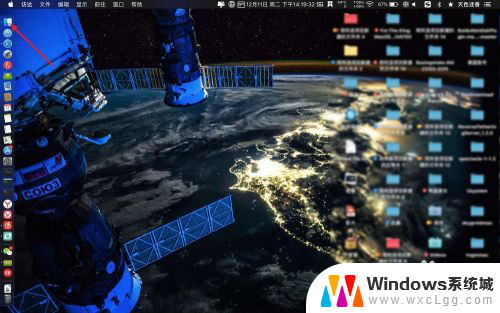
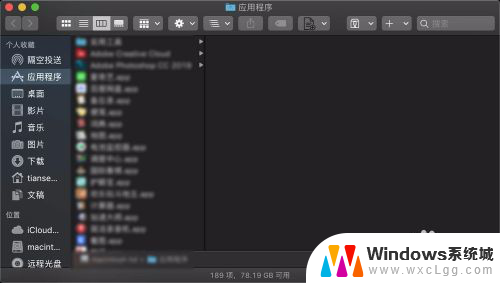
2.看不同的文件,点击左边的分类。例如文件,那么此时即可看到文件。
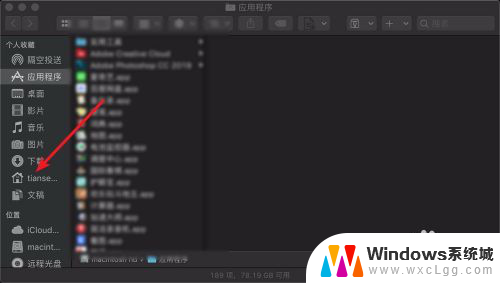
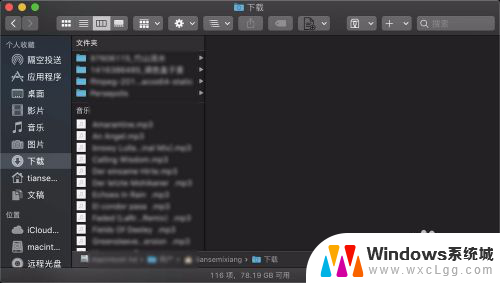
3.或按cmmand+n,那么此时打开的也是文件管理器。
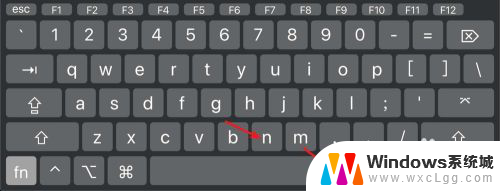
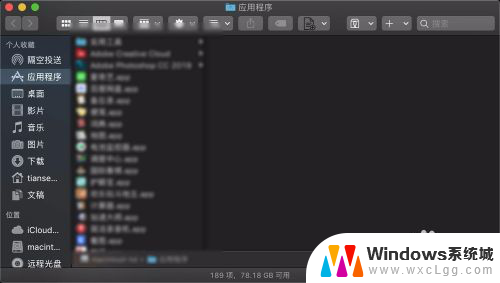
4.亦或者点击文件,新建窗口。
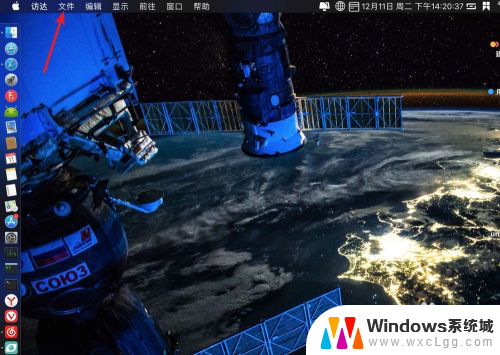
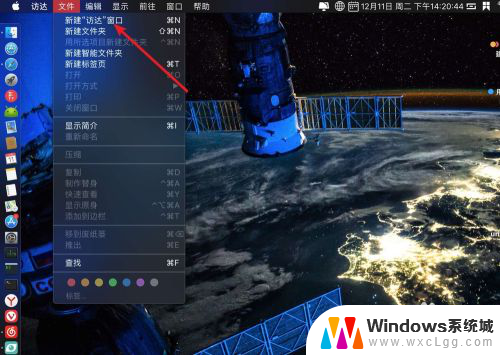
5.目前打开的也是相当于我的电脑上的管理器,如下图。
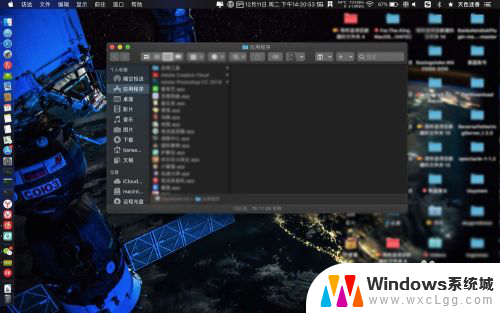
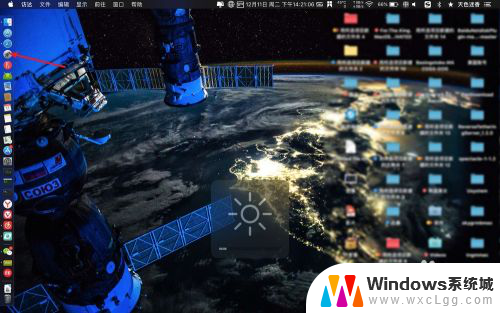
以上就是苹果电脑文件管理的全部内容,如果你遇到了相同的情况,请参照我的方法进行处理,希望对你有所帮助。
苹果电脑的文件管理在哪里找到 苹果笔记本的文件管理器在哪里打开相关教程
-
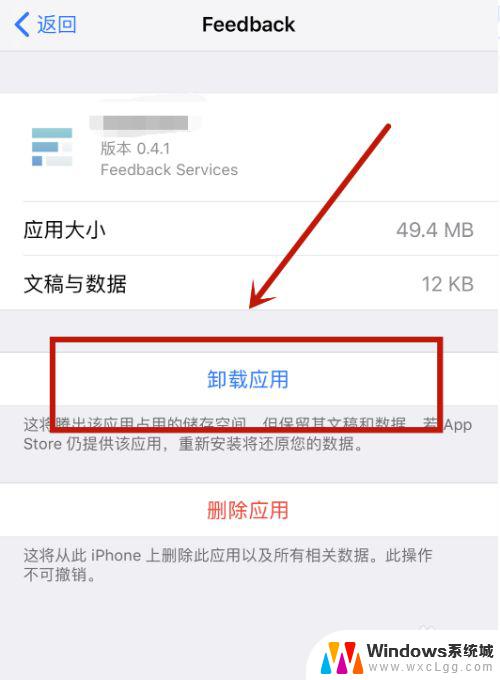 苹果笔记本卸载软件在哪里卸载 苹果电脑卸载app的步骤
苹果笔记本卸载软件在哪里卸载 苹果电脑卸载app的步骤2024-02-29
-
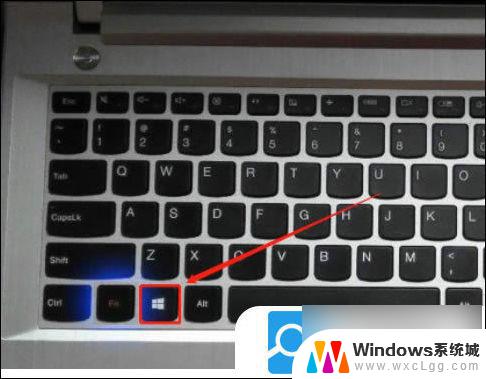 苹果电脑windows在哪里 苹果笔记本电脑win键功能介绍
苹果电脑windows在哪里 苹果笔记本电脑win键功能介绍2024-09-26
-
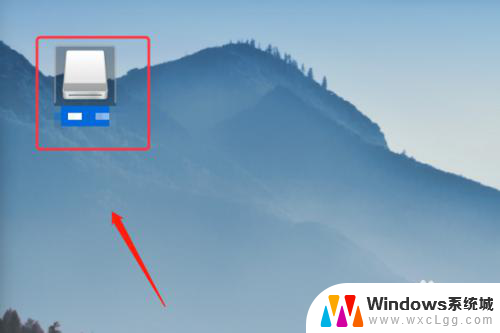 苹果电脑连接u盘在哪里找到 苹果电脑插入U盘后如何找到文件
苹果电脑连接u盘在哪里找到 苹果电脑插入U盘后如何找到文件2024-05-03
-
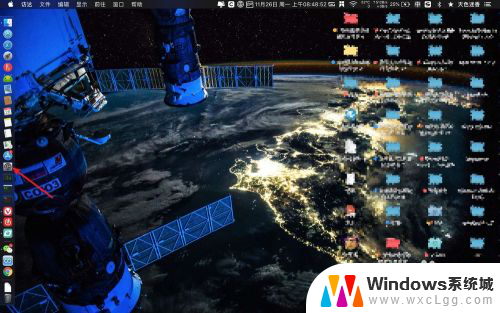 苹果笔记本设置在哪里打开 MacBook Pro系统偏好设置在哪个菜单
苹果笔记本设置在哪里打开 MacBook Pro系统偏好设置在哪个菜单2024-03-13
-
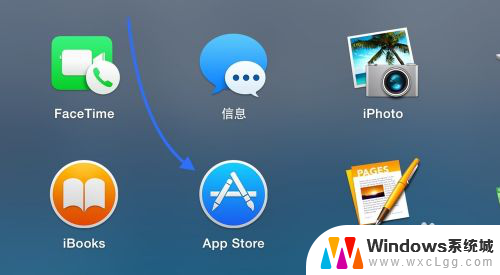 苹果电脑解压rar文件 苹果电脑打开rar文件的方法
苹果电脑解压rar文件 苹果电脑打开rar文件的方法2023-12-26
-
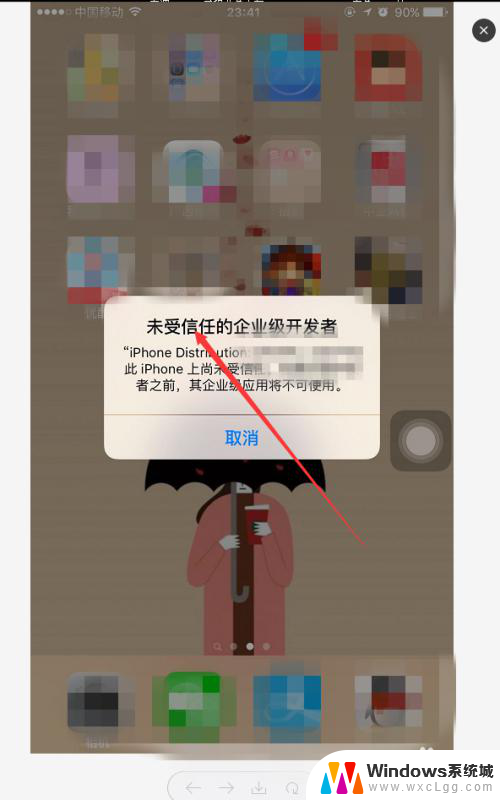 苹果的信任在哪里设置 如何在苹果手机上设置APP信任
苹果的信任在哪里设置 如何在苹果手机上设置APP信任2024-08-03
电脑教程推荐